步骤:
1、在计算机桌面的“酷我”音乐图标双击鼠标左键,打开酷我音乐盒;
2、接着在打开的“酷我”音乐程序窗口,点击工具栏中的“主菜单”按钮,如图:
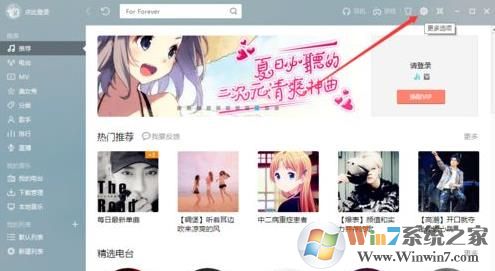
3、在“主菜单”按钮图标后,在弹出的选项框中点击“设置”按钮,如图:
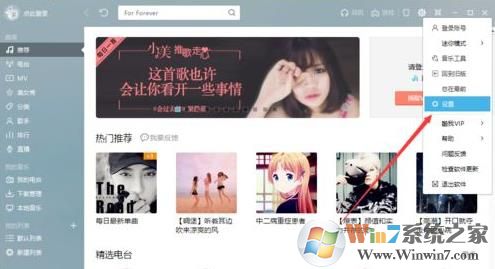
4、点击“设置”选项后,此时会打开“系统设置”对话窗口,如图:
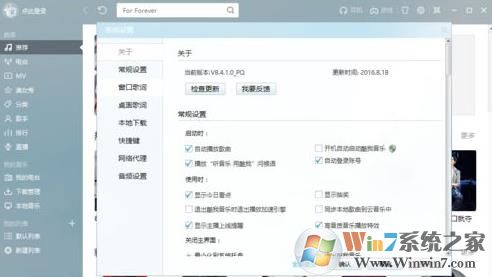
5、最后我们在常规设置选项卡的右侧窗格中,取消勾选“启动时”下的“播放‘听音乐 用酷我’问候语”选项,然后点击确定保存设置即可!
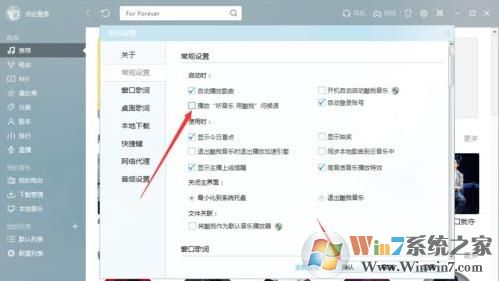
通过上述酷我音乐盒软件中的设置进行操作即可成功的取消酷我音乐盒打开时自动提示问候语的故障!